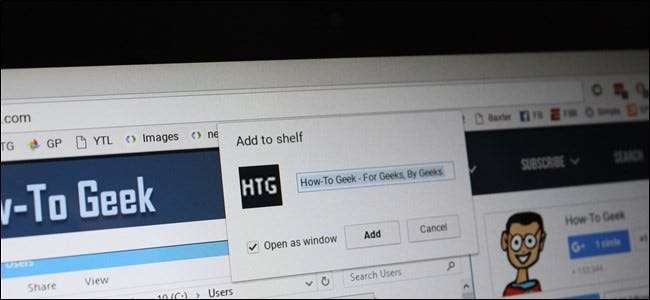
Chrome OS è stato a lungo più di un "semplice browser". Poiché essenzialmente richiede una connessione Internet attiva per la maggior parte delle attività, le app web sono la spina dorsale dell'ecosistema Chrome OS, ma lo sapevi che puoi effettivamente trasformare pagina in una propria app web, avviabile dalla barra delle applicazioni? Ecco come.
Chrome e, per estensione, Chrome OS, hanno già una barra dei segnalibri che offre un accesso super rapido a siti Web specifici con il clic di un pulsante. Ma puoi anche aggiungere pagine allo scaffale di Chrome OS per un accesso ancora più veloce, non è necessario nemmeno avere una finestra di Chrome già in esecuzione. Questo può essere fatto con qualsiasi pagina, in qualsiasi momento. È fantastico per quei siti a cui desideri accedere rapidamente, come questo, ad esempio!
Per iniziare, vai alla pagina che desideri aggiungere allo scaffale di Chrome OS. Una volta che sei lì, fai clic sul menu di overflow a tre pulsanti nell'angolo in alto a destra.
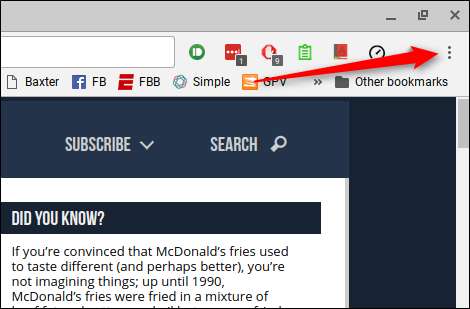
In questo menu, passa il mouse sull'opzione "Altri strumenti". Apparirà un secondo menu.
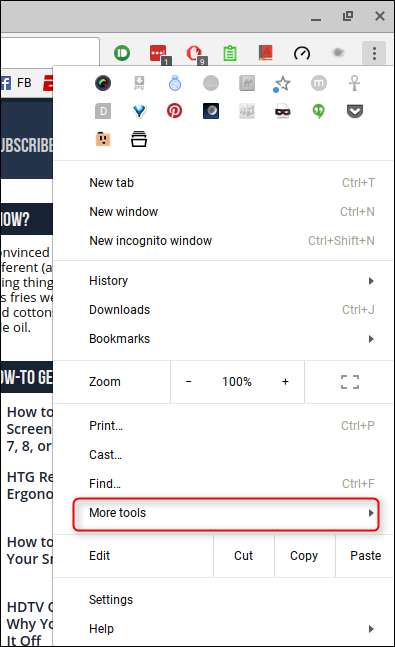
Qui, seleziona "Aggiungi allo scaffale". Apparirà una finestra di dialogo in alto al centro dello schermo.
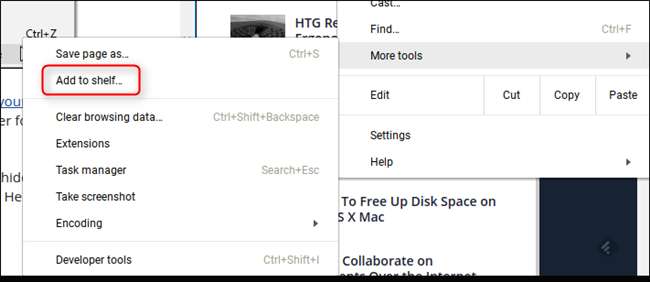
Alcune pagine funzionano meglio come app autonome: invece di essere sempre in esecuzione nella finestra principale di Chrome, un'utilità in esecuzione nella propria finestra fornisce un flusso di lavoro migliore (nella mia mente comunque), poiché offre un'atmosfera molto più simile a Windows. Ad esempio, Slack funziona meglio da solo per me. Se desideri che la tua nuova app funzioni come finestra autonoma, ovvero nessuna barra dei Preferiti o omnibox, seleziona la casella "Apri come finestra". In caso contrario, l'app verrà avviata nella finestra principale di Chrome.
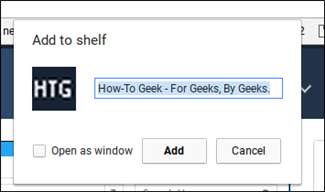
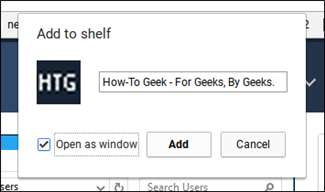
Puoi anche rinominare l'app con qualcosa di più semplice di quanto precompilato nella finestra di dialogo "Aggiungi allo scaffale".
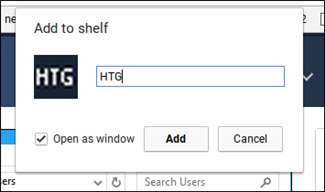
Una volta che hai impostato tutto a tuo piacimento, fai clic sul pulsante "Aggiungi". La nuova app verrà aggiunta allo scaffale e il gioco è fatto praticamente.

Infine, se selezioni la casella "Apri come finestra" e in seguito decidi che non ti trovi in tutta la finestra autonoma, puoi fare clic con il pulsante destro del mouse sull'icona dello scaffale e deselezionare l'opzione "Apri come finestra".

Questo è un ottimo modo per ottenere una sensazione più simile a un desktop da Chrome OS. Personalmente, non mi piace avere tutto in esecuzione nella stessa finestra, perché mi rallenta. È fantastico poter ricercare e scrivere tutto allo stesso tempo senza dover passare costantemente da una scheda all'altra, poiché imita davvero il modo in cui utilizzo Windows sul mio computer desktop.







